Weltkugel nachbauen
In dem heutigen Minitutorial werden wir Euch zeigen wie Ihr in weniger als 5 Minuten eine realistische Weltkugel erstellen könnt, die von der Sonne angestrahlt wird. Ihr könnt die Szene danach dann in Adobe Photoshop mit einem Eurer Bilder oder Fotos kombinieren oder eine Animation daraus erstellen.
Dieses Tutorial kann mit jeder Version der Cinema 4D R12 Reihe nachgebaut werden. Wenn Ihr vorhabt danach eine Animation oder eine Fotomontage zu erstellen empfehlen wir C4D R12 Broadcast oder C4D R12 Visualize.
Als Erstes benötigt Ihr die richtigen Texturen. Ihr braucht eine Karte, eine Normal Map, eine Glanzfarbe und eine Wolken Textur.
Daraufhin öffnet Ihr Cinema 4D und erstellt eine Kugel.
Nun legt Ihr ein neues Material an und macht einen Doppelklick darauf.
Geht auf “Farbe” und stellt bei “Textur” die Standard Karte ein.
Danach wird bei “Leuchten” >>> “Textur” eine “Ebene” eingestellt (kleiner Pfeil hinter Textur>Ebene).
Klickt dann auf “Ebene”, dort auf “Bild” und wählt nochmal die “Standard Karte” aus. Geht danach unter “Shader” auf “Farbverlauf” und stellt den “Modus” >>> “2D-kreisförmig” ein. Ändert die weiße Farbe auf Azurblau.
Wählt dann “Normale” aus und setzt bei “Textur” die “Normal Map” ein.
Jetzt noch bei “Glanzfarbe” bei “Textur” die “Glanzfarbe Textur” einstellen und das Material dann der Kugel zuordnen.
Eure Szene sollte nun etwa so aussehen:
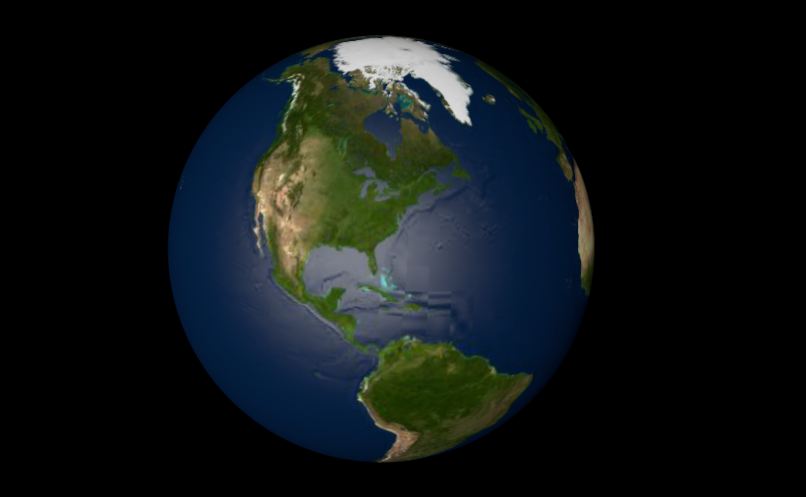
Erstellt nun noch eine Kugel die etwas größer ist wie die andere und dazu eine Textur.
Deaktiviert “Farbe”, wählt “Transparenz” aus und stellt bei “Textur” die “Wolken Map” ein.
Geht danach auf “Umgebung” und benutzt dort dieselbe Textur.
Zum Schluss geht Ihr auf “Alpha” und nehmt wieder diese Textur.
Ordnet nun das Material der anderen Kugel zu. Eure “Erde” sollte nun so aussehen:
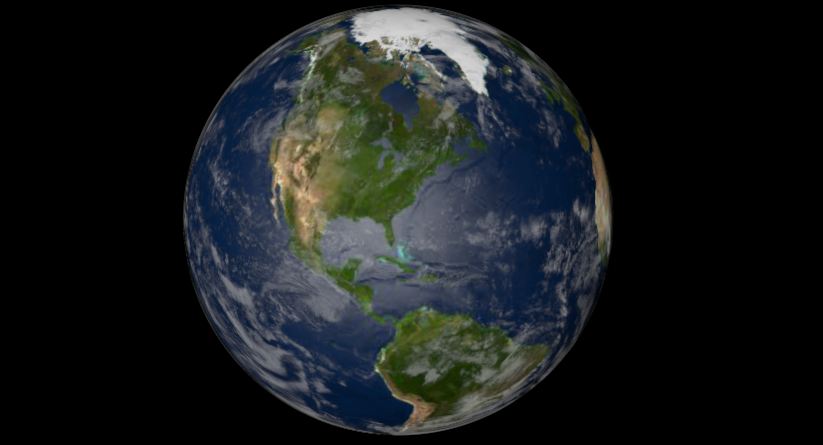
Erstellt nun einen Himmel (Objekte>Sky>Himmel erstellen). Wählt die “Attribute” aus und aktiviert bei der Rubrik “Himmel” die Auswahl “Horizontlinie” und stellt den “Horizont Start” auf 8.
Eure Szene sollte nun so aussehen:
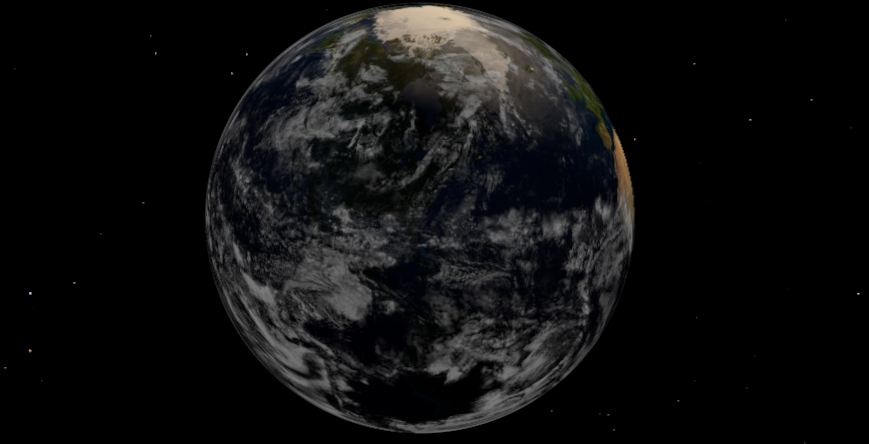
Für die Sonne erstellt Ihr ein Lichtobjekt. Dieses platziert Ihr dann rechts oben neben der Kugel.
Stellt bei dem “Licht-Objekt” unter der Rubrik “Linsen” dann “Glühen” auf “Sonne”.
Mit der Platzierung der “Sonne” könnt Ihr dann noch variieren.
Unser Final Rendering sieht so aus:
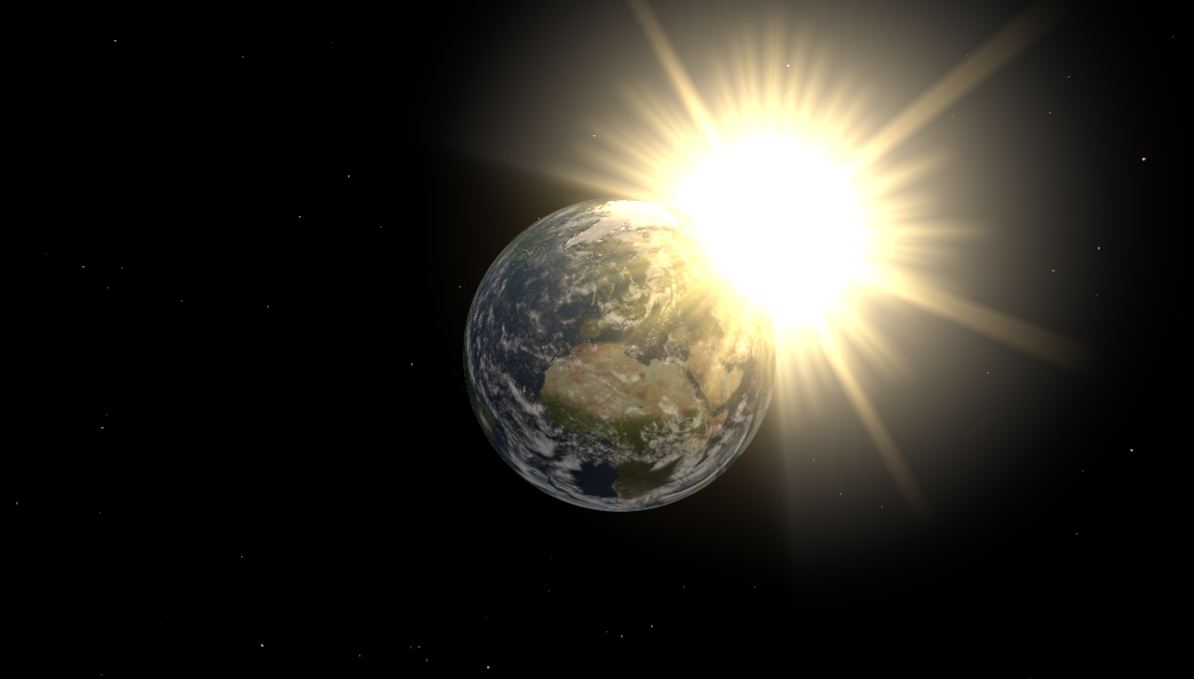
Damit wären wir am Ende unseres Minitutorials. Wir hoffen Euch konnten unsere Tipps weiterhelfen.
Texturen Quelle: http://celestia.h-schmidt.net/earth-vt/


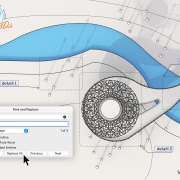
Hinterlasse einen Kommentar
An der Diskussion beteiligen?Hinterlasse uns deinen Kommentar!